Oglas
Ko je Google pridobil priljubljeno aplikacijo za urejanje mobilnih naprav, Snapseed, je ena prvih stvari, ki so jo storili, razdelila Mac različico aplikacije. Pred kratkim ponovno uvedel Snapseed za namizne uporabnike 12 neverjetnih funkcij Google Photos, o katerih niste vedeliGoogle Photos je dobro znana storitev, vendar ima veliko majhnih trikov. Tu je 12 odličnih funkcij fotografij, ki ste jih morda pogrešali. Preberi več , ne glede na to, kateri operacijski sistem uporabljajo. Edini ulov je, da Snapseed zdaj temelji na brskalniku, če uporabljate Googlov lastni brskalnik Chrome.
Google je Snapseed ne le povezal z lastnim operacijskim sistemom, temveč so ga povezali tudi s storitvijo Google+, zato je svoje funkcije predstavil v družabnem omrežju, ki se je izkazalo za priljubljenega med nekaterimi fotografi. In to ne preseneča, saj je Google+ poln odličnih funkcij za skupno rabo fotografij.

Samodejno izboljšanje
Če ne želite vložiti preveč truda v popravljanje slik, boste z veseljem vedeli, da je funkcija Snapsed za samodejno izboljšanje prenesena na splet. Poleg tega, da preprosto popravite slike, lahko tudi natančno nastavite posebne nastavitve - in sicer svetlost, kontrast, nasičenost, sence, toploto in strukturo.

Natančne nastavitve slik
Tune Image: Kot je pričakovati pri kateri koli storitvi urejanja fotografij, morate biti sposobni prilagoditi svetlost, kontrast in nasičenost slike. S funkcijo Tune Image lahko naredite prav to, poleg tega pa tudi prilagodite toplino in sence slike.

Selektivna prilagoditev: To je ena izmed najboljših lastnosti Snapseeda - možnost nastavitve svetlosti, kontrasta in nasičenosti določenih točk na sliki. Začnete z dodajanjem "kontrolne točke." Kliknite gumb + in pokažite na lokaciji slike, ki jo želite prilagoditi. Po kliku bi morali videti meni s štirimi možnostmi. Puščice vam omogočajo, da prilagodite obseg slike, na katerega bodo vplivale vaše spremembe. Ostali trije gumbi - B, C, S - omogočajo prilagajanje svetlosti, kontrasta ali nasičenosti.
Ko izberete nastavitev, ki jo želite prilagoditi, lahko preprosto potegnete miško v desno, da povečate nastavitev. Povlecite v levo, zmanjša.
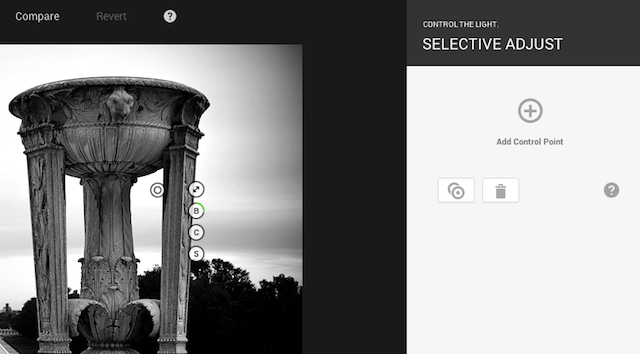
Podrobnosti: S to nastavitvijo lahko prilagodite 'Ostrino' svoje slike ali na sliki prikažete še več podrobnosti s pomočjo nastavitve 'Struktura'.

Obrezovanje in vrtenje: Končna osnovna nastavitev omogoča obrezovanje slik z vnaprej nastavljenimi dimenzijami, vključno z 1: 1, 4: 3, 16: 9 in več. Polje za obrezovanje lahko spreminjate tudi med pokrajino ali portretom. Poleg vrtenja slik desno ali levo je še ena ključna funkcija, ki jo Snapseed ponuja uporabnikom, možnost poravnave slik. To je zelo koristno za popravljanje tistih slik, ki so skoraj popolne, razen fotografiranja prihranite malo.

Filtri
Kot bi bilo pričakovati, mora vsaka storitev urejanja fotografij imeti vnaprej nastavljene filtre, Snapseedovi filtri pa zagotovo ne bodo razočarali. Na izbiro je šest filtrov.
- The 'Drama'Filter daje slikam skoraj podobno HDR, vendar je nekoliko bolj subtilen in realističen.
- Osredotočite se omogoča izbiro kroga znotraj slike in zameglitev okoli nje.
- Vintage daje vašim slikam občutek v stari šoli in prihaja z nastavljivo vinjetiranjem. V računalniku lahko izbirate tudi med različnimi slogi in prilagodite barvni odtenek vašega vintage filtra.
- Retroluks, Nedavno dodan filter Snapseed, ima tudi star občutek, vendar gre za praske in puščanje svetlobe. V storitvi Google+ je veliko majhnih nastavitev, med katerimi lahko izbirate - različni vzorci puščanja, različni slogi in barve.
- Črno in belo ne samo da vam omogoča ustvarjanje čudovitih črno-belih fotografij, tudi znotraj te nastavitve lahko prilagodite svetlost in kontrast ter izbirate med šestimi različnimi slogi.
- Shift-Shift naredi točno tisto, kar piše na etiketi. S to funkcijo lahko ustvarite super premike nagiba tam v storitvi Google+.
Končno lahko izbirate tudi med 21 različnimi okvirji, s katerimi lahko posodobite svoje fotografije.
Mobilni ali brskalnik?
Glavna razlika med mobilno in brskalniško različico Snapseed je, da ima vsaka nastavitev v različici brskalnika prednastavitve. Tako je na primer v funkciji 'Tune Image' nastavljeno šest prednastavitev: nevtralno, pop, lift, razpoloženo, beljeno in temno.

V mobilni aplikaciji lahko prilagodite le kontrast in korekcijo barv. Dve dodatni nastavitvi, ki jih lahko prilagodite tudi v brskalniku, je zmanjšanje hrupa in dodajanje vinjetiranja na vaše slike.
Ko gre za funkcijo Tune Image, uravnoteženost in ambient belih mobilnih aplikacij zamenjata s sencami in toplino, kar je nekoliko razočaranje. Funkcija ambienta resnično pomaga dati vaši sliki nekoliko večjo globino, medtem ko je funkcija topline nekoliko ravna. Funkcija senc v brskalniku pa je odličen dodatek in pomaga spremeniti podobe, vendar potrebne.
Značilnost obrezovanja je skoraj enaka. Edina razlika je v tem, da je v mobilni aplikaciji dodatna dimenzija obrezovanja 7: 5, ki ni na voljo v različici brskalnika. Izbirna prilagoditev, podrobnosti in „kreativne prilagoditve“ so identični mobilni aplikaciji, razen prej omenjenih prednastavitev.
Če želite izvedeti več o uporabi Snapseed v brskalniku, si oglejte Googlova stran za podporo. Če mobilne različice aplikacije še ne poznate, si oglejte naš pregled Snapseed za Android Kako uporabljati Snapseed: 10 nasvetov za boljši Snapseed urejanje fotografijSnapseed je brezplačna aplikacija za urejanje fotografij, ki vam pomaga, da kar najbolje izkoristite svoje fotografije. Za najboljše rezultate uporabite te Snapseed nasvete. Preberi več .
Kaj menite o uporabi Snapseeda v storitvi Google+? Ali menite, da Google poskuša v svoje socialno omrežje privabiti več ljudi? Sporočite nam v komentarjih.
Nancy je pisateljica in urednica, ki živi v Washingtonu. Pred tem je bila urednica za Bližnji vzhod pri The Next Web, trenutno pa deluje v raziskovalnem središču za komunikacije in družbene medije s sedežem v DC.